图片拼接即是将多张图片合成一张图片的技术,而是通过这种技术,我们也可以在一个画面中展示更多内容,使整个画面的效果变得更加有特色和吸引力。但是电脑怎么拼接图片呢?本文就来详细的讲解一下电脑怎么拼接图片以及电脑拼接图片的教程吧。
电脑怎么拼接图片呢?拼接图片的过程中,如果想要让图片的整体效果展现出最佳的状态,我们就需要注意以下这些问题。
1、图片尺寸和分辨率
这个拼接图片时,我们需要确保所拼接的图片尺寸和分辨率相同或相近,否则拼接后的图片可能会出现明显的缝隙或变形。
2、图片色彩和风格
拼接图片的色彩和风格非常重要,如果参与的图片色彩差异过大或风格迥异,拼接后的图片可能就会显得杂乱无章。
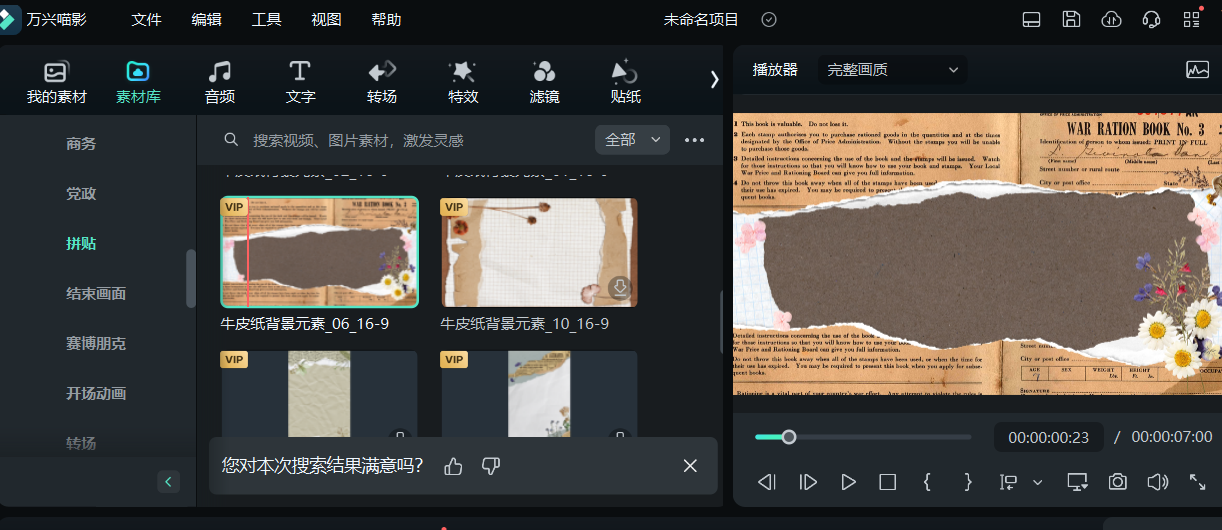
3、拼接顺序和布局
我们需要根据图片的内容和主题,合理安排拼接顺序和布局,以突出重点和展示亮点。
在众多的图片拼接软件中,推荐大家了解一下万兴喵影这款强大的视频编辑软件来解决电脑怎么拼接图片的问题。万兴喵影不仅具备了视频编辑工具,也具备丰富的图像处理功能,同时也支持图片拼接,只需要使用到分割模板,就可以快速完成图片拼接的效果。万兴喵影丰富的素材特效,也可以进一步对拼接后的图片进行处理。其具备以下优势:
1、功能强大
万兴喵影提供了视频编辑、裁剪、画中画、视频拼接、动态字幕等多种功能,满足了用户多样化的视频编辑需求。
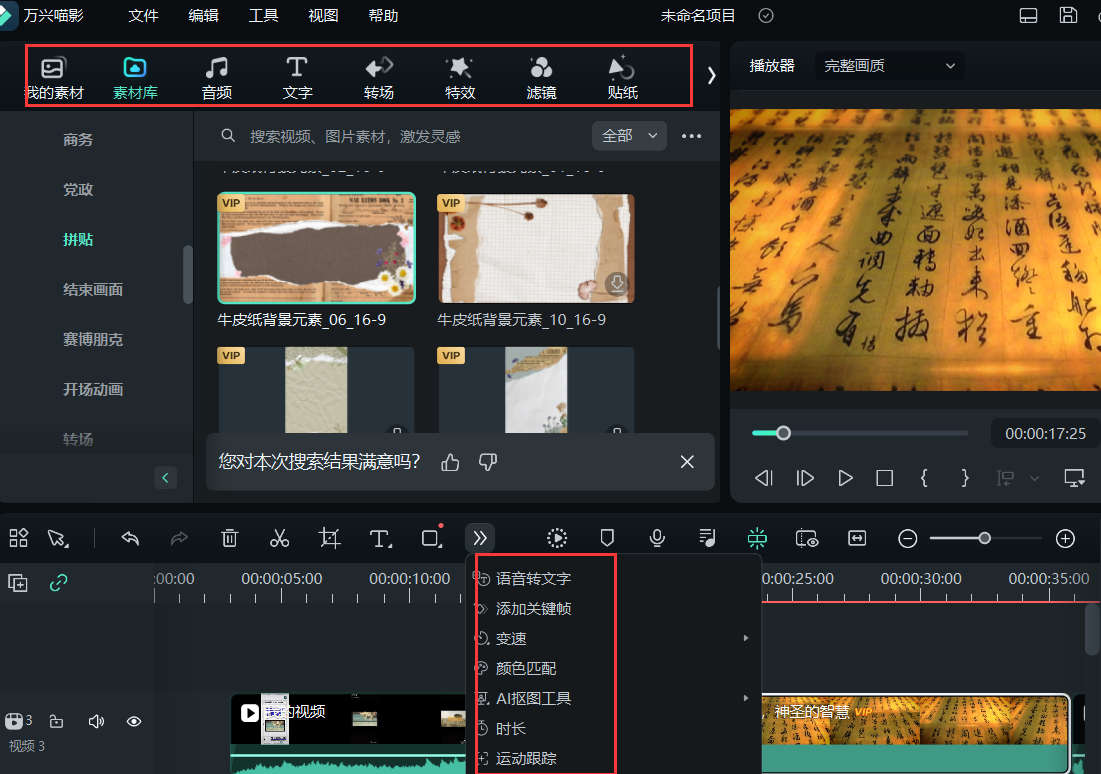
2、强大的AI工具
万兴喵影支持智能编辑,比如AI遮罩、AI智能抠图、AI音乐等等,让视频编辑变得更加简单。
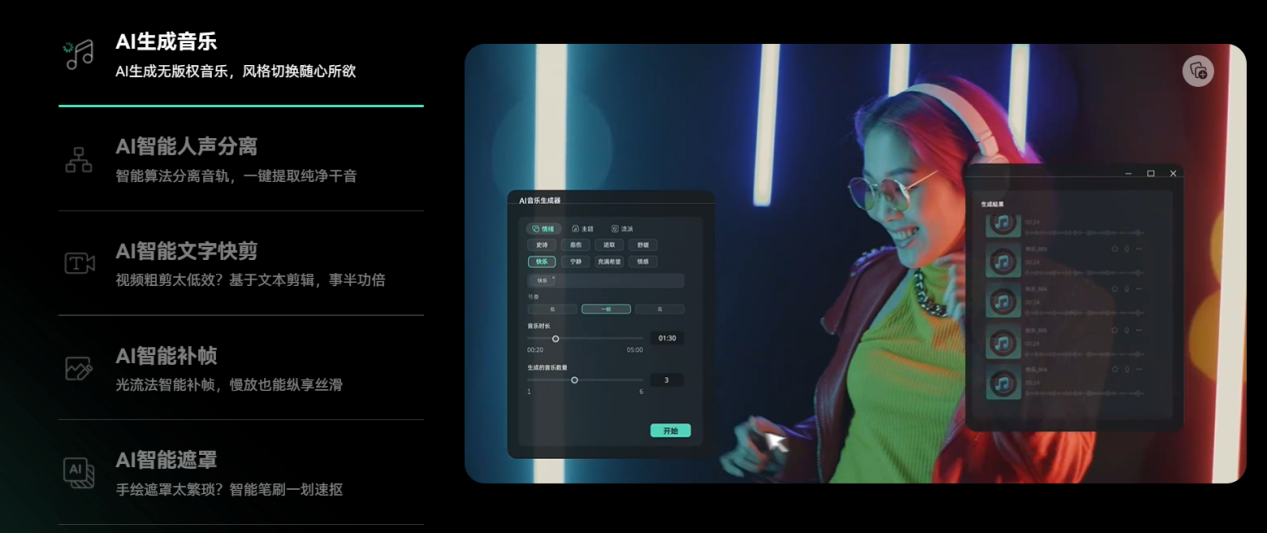
关于电脑怎么拼接图片,这里就以万兴喵影来讲解下详细的图片拼接教程。
步骤一:下载并安装万兴喵影,启动软件后,点击“新建项目”,在新的页面中将需要进行拼接的图片完全导入到软件中。
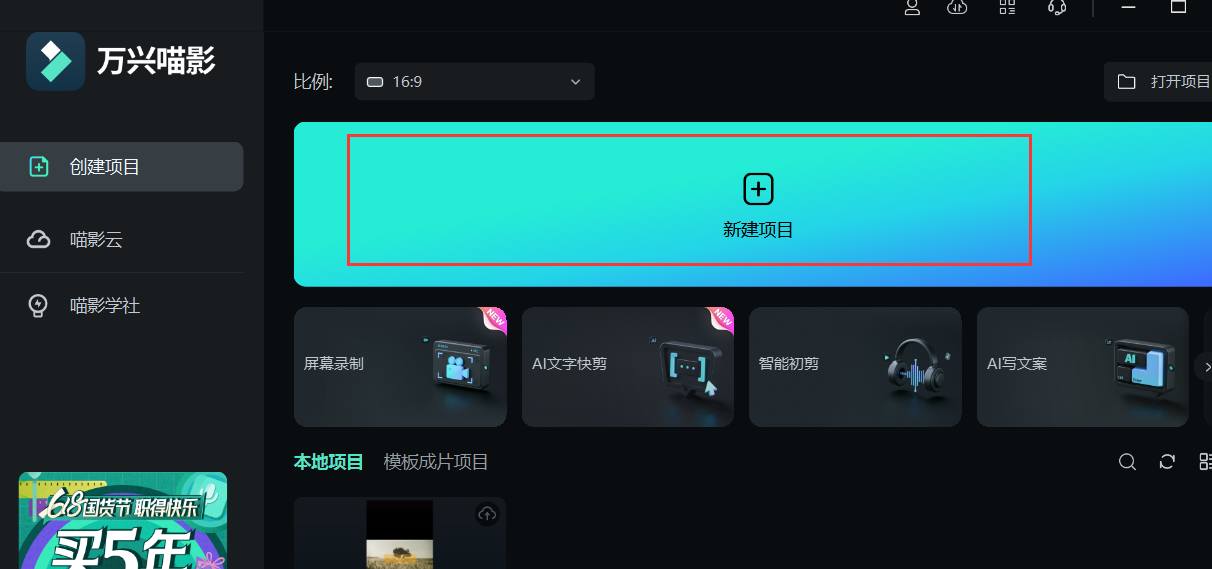
步骤二:在页面上方,找到“模板”的选项,随后在选项卡的左侧点击“分屏素材”,就可以根据你需要拼接的图片数量选择相应的分屏模板了。
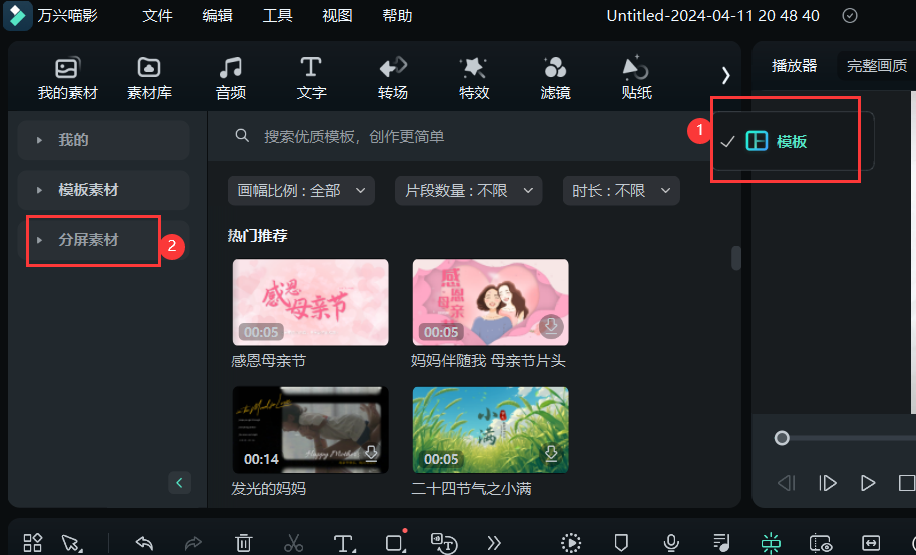
步骤三:选择模板后,点击模板右下角的箭头即可对其进行下载,下载成功后,拖拽到下方时间线中,双击模板,让其在播放器的界面中显示。

步骤四:在“我的素材”界面中,拖动导入的图片,将其添加到分屏素材中,根据自己的需求进行排列即可。
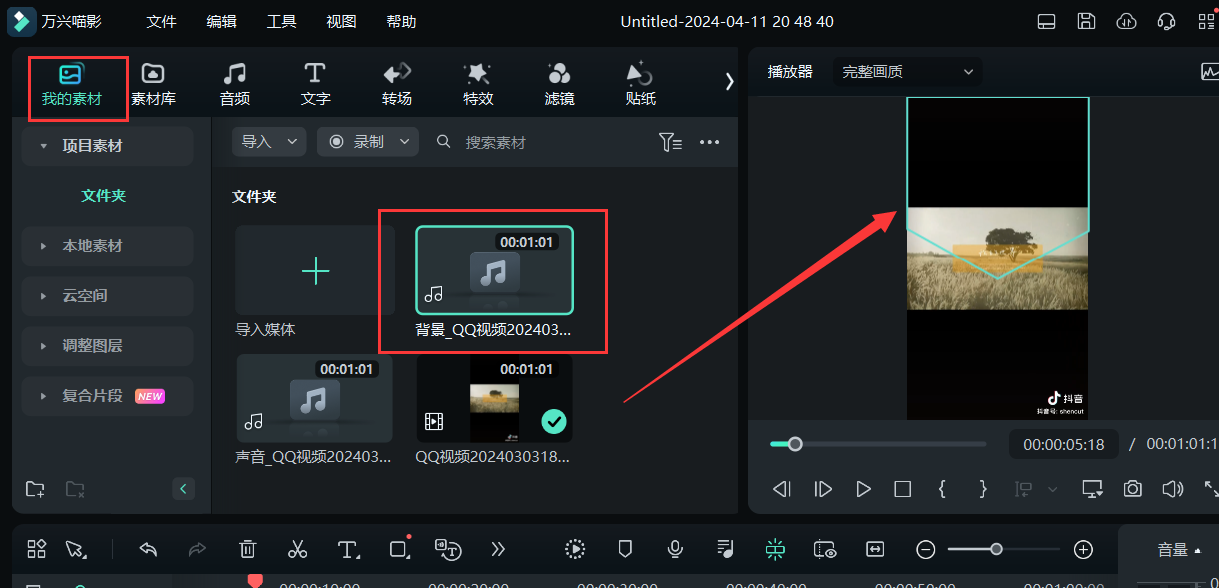
步骤五:添加完成后,可以直接点击“导出”按钮,将拼接完成的图片保存到电脑中,方便传输和分享。
电脑怎么拼接图片学会了吗?其实方法非常简单,只需要下载万兴喵影后,利用分屏素材就可以完成图片拼接了,如果还不清楚电脑怎么拼接图片,可以根据以上步骤进行详细操作哦,能够让你的图片瞬间变得更加有创意。









